تنظیمات روتر TP-Link را بازنشانی کنید
روترهای TP-Link ثابت کرده اند که دستگاه های کم هزینه و قابل اطمینان در میان کاربران تجهیزات شبکه هستند. هنگامی که در کارخانه تولید می شود، روترها از یک چرخه نرم افزار اولیه و تنظیمات پیش فرض برای راحتی صاحبان آینده استفاده می کنند. و چگونه می توانم تنظیمات روتر TP-Link را به تنظیمات کارخانه خودم تنظیم کنم؟
محتوا
تنظیمات روتر TP-Link را بازنشانی کنید
در حالت ایده آل، پس از تنظیم سریع پارامترها در آغاز عملیات، روتر می تواند به طور مداوم برای سال ها در خانه و در دفتر کار کند. اما در زندگی شرایطی وجود دارد که روتر به دلایل مختلف شروع به کار نادرست، به عنوان مثال، به عنوان یک نتیجه از به روز رسانی نرم افزار ناموفق و یا پیکربندی نادرست از پیکربندی دستگاه توسط کاربر. در چنین مواردی، لازم به بازگشت به تنظیمات کارخانه می شود؛ این می تواند با استفاده از هر دو قسمت سخت افزار و نرم افزار روتر انجام شود.
روش 1: دکمه در مورد
ساده ترین، سریع ترین و مقرون به صرفه ترین روش برای تنظیم مجدد تنظیمات روتر TP-Link به نصب کارخانه این است که از یک دکمه مخصوص در مورد دستگاه استفاده کنید. این "Reset" نامیده می شود و در پشت مسیریاب قرار دارد. این دکمه باید بیش از پنج ثانیه نگه داشته شود و روتر با تنظیمات پیش فرض راه اندازی مجدد شود. 
روش 2: از طریق رابط وب بازنشانی کنید
شما می توانید با استفاده از رابط وب روتر به سیستم عامل کارخانه بازگردید. شما به هر رایانه یا لپتاپ متصل به روتر با یک کابل RJ-45 یا شبکه بی سیم نیاز دارید.
- هر مرورگر را باز کنید و در نوار آدرس نوع
192.168.0.1یا192.168.1.1و روی Enter وارد کنید . - پنجره تأیید به نظر می رسد، نام کاربری و رمز عبور فعلی را وارد کنید. به طور پیش فرض، آنها یکسان هستند:
admin. دکمه OK را فشار دهید یا کلید Enter را فشار دهید. - پس از تصویب مجوز، ما به پیکربندی روتر می رویم. در ستون سمت چپ، عنصر "ابزار سیستم" را انتخاب کنید، یعنی به تنظیمات سیستم بروید.
- در منوی کشویی پارامتر "Factory Defaults" را می بینیم، که بر روی دکمه سمت چپ ماوس کلیک می کنیم.
- در برگه بعدی روی آیکون «Restore» کلیک کنید.
- در پنجره کوچک ظاهر ما میل خود را برای بازنویسی پیکربندی روتر به یک کارخانه را تایید می کنیم.
- دستگاه گزارش بازپخش موفقیت آمیز به تنظیمات پیش فرض را نشان می دهد و فقط به صبر کردن تا زمانی که روند راه اندازی مجدد روتر TP-Link کامل شود. انجام شده است
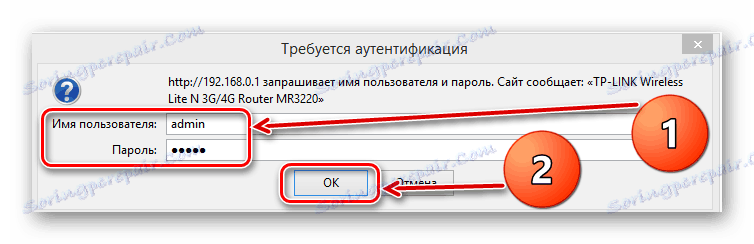

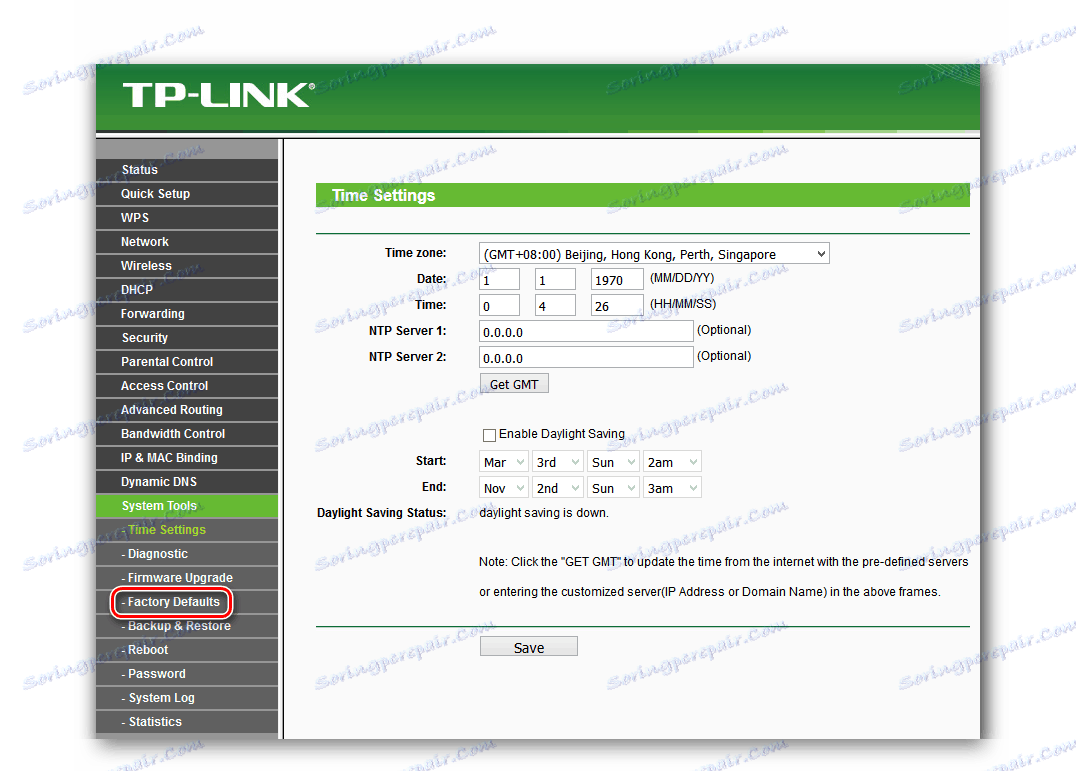
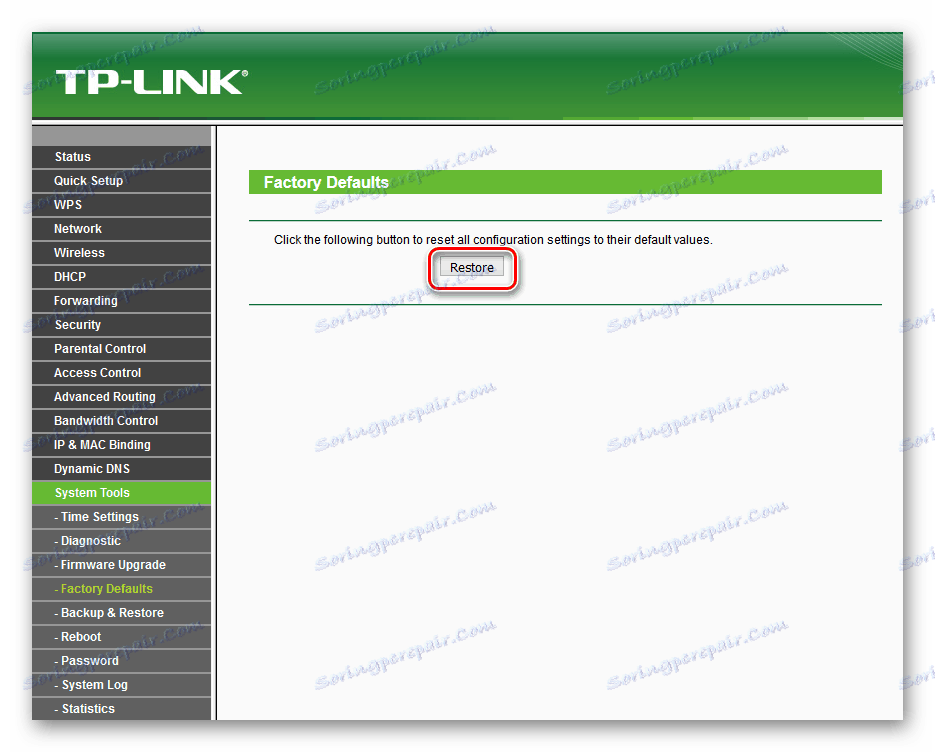
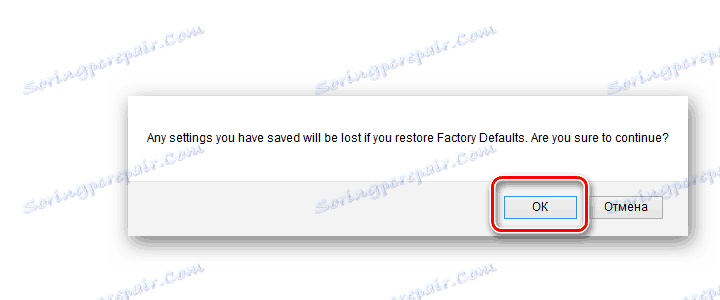
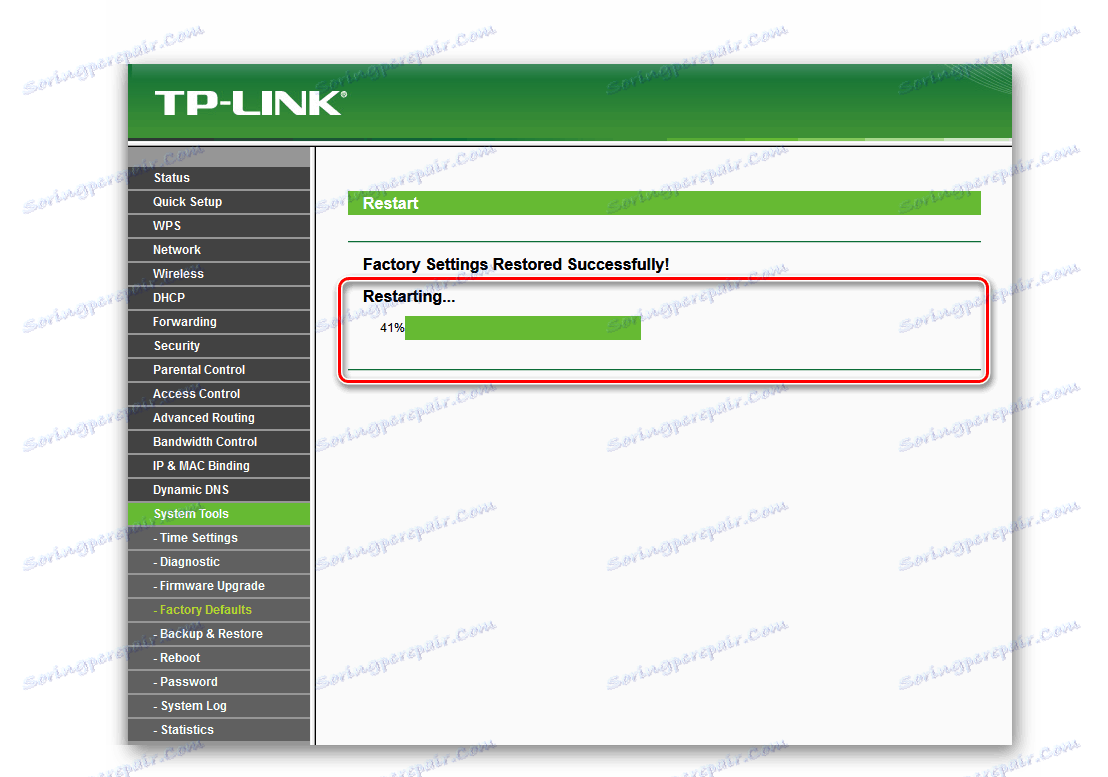
بنابراین، همانطور که می بینید، تنظیم مجدد تنظیمات روتر TP-Link به کارخانه های کارخانه دشوار نیست، و شما می توانید این عمل را با دستگاه شبکه خود در هر زمان انجام دهید. رویکرد ارتقاء سیستم عامل و پیکربندی روتر با توجه به آن، شما می توانید از بسیاری از مشکلات غیر ضروری اجتناب کنید.
همچنین ببینید: راه اندازی TP-Link روتر